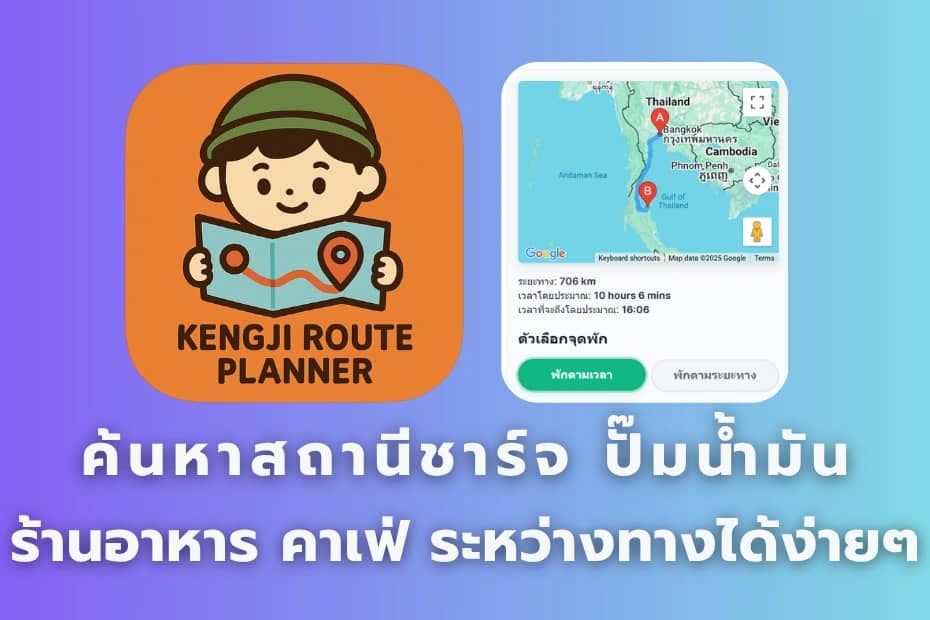ปัญหาที่พบในการวางแผนการเดินทางระยะไกล
ก่อนที่เราจะพัฒนา Web App “Kengji Route Planner” https://route.kengji.co/ ขึ้นมา เราได้พยายามค้นหาเครื่องมือหรือแพลตฟอร์มอื่น ๆ ที่สามารถช่วยในการวางแผนการเดินทางระยะไกล โดยเฉพาะเรื่องการหาจุดแวะพักระหว่างทาง แต่กลับพบว่ายังไม่มีเครื่องมือใดที่ตอบโจทย์การใช้งานได้อย่างสมบูรณ์แบบ
แม้แต่ Google Maps เอง ซึ่งเป็นเครื่องมือที่ยอดเยี่ยมในการนำทาง ก็ยังคงมีข้อจำกัดบางประการเมื่อต้องการวางแผนจุดพักอย่างละเอียด ปัญหาหลักที่เราพบคือ Google Maps ไม่สามารถระบุ (แม้จะคร่าว ๆ) ได้ว่า “ในช่วงเวลานี้” หรือ “ระยะทางเท่านี้” เราจะอยู่แถวไหนบนเส้นทาง และมีสถานที่สำคัญอะไรให้แวะพักบ้าง
Kengji Route Planner คือคำตอบของคุณ!
Kengji Route Planner ถูกออกแบบมาเพื่อแก้ปัญหานี้โดยเฉพาะ! แอปพลิเคชันนี้เหมาะอย่างยิ่งสำหรับผู้ที่กำลังวางแผนการขับรถในระยะทางไกล ที่ต้องการประมาณการณ์และค้นหาสถานที่สำคัญต่าง ๆ ล่วงหน้า ไม่ว่าจะเป็น สถานีชาร์จรถไฟฟ้า, ปั๊มน้ำมัน, ร้านอาหาร, หรือคาเฟ่ ที่อยู่บนเส้นทางที่คุณจะผ่านไปในเวลาหรือระยะทางที่คุณต้องการ
Kengji Route Planner จะช่วยให้คุณ:
- ประมาณการณ์จุดพัก: คาดการณ์ได้ว่าคุณจะอยู่ตรงไหนของเส้นทางเมื่อถึงเวลาหรือระยะทางที่กำหนด
- ค้นหาสถานที่ตรงใจ: ค้นหาสถานที่พักที่หลากหลายประเภทบนเส้นทางของคุณ
- วางแผนอย่างมั่นใจ: ลดความกังวลเรื่องการหาจุดพักระหว่างการเดินทางไกล
อย่างไรก็ตาม แอปพลิเคชันนี้อาจไม่เหมาะสำหรับผู้ที่รู้จักเส้นทางเป็นอย่างดีอยู่แล้ว หรือการเดินทางในระยะทางใกล้ ๆ ที่สามารถใช้ฟังก์ชันค้นหาระหว่างเส้นทางของ Google Maps หรือใช้ App ค้นหาสถานีชาร์จฯ ได้ง่ายกว่ามาก
วิธีใช้งาน Kengji Route Planner
การใช้งาน Kengji Route Planner : https://route.kengji.co/ นั้นง่ายและไม่ซับซ้อน เพื่อให้คุณสามารถวางแผนการเดินทางได้อย่างราบรื่น ทำตามขั้นตอนเหล่านี้ได้เลย:
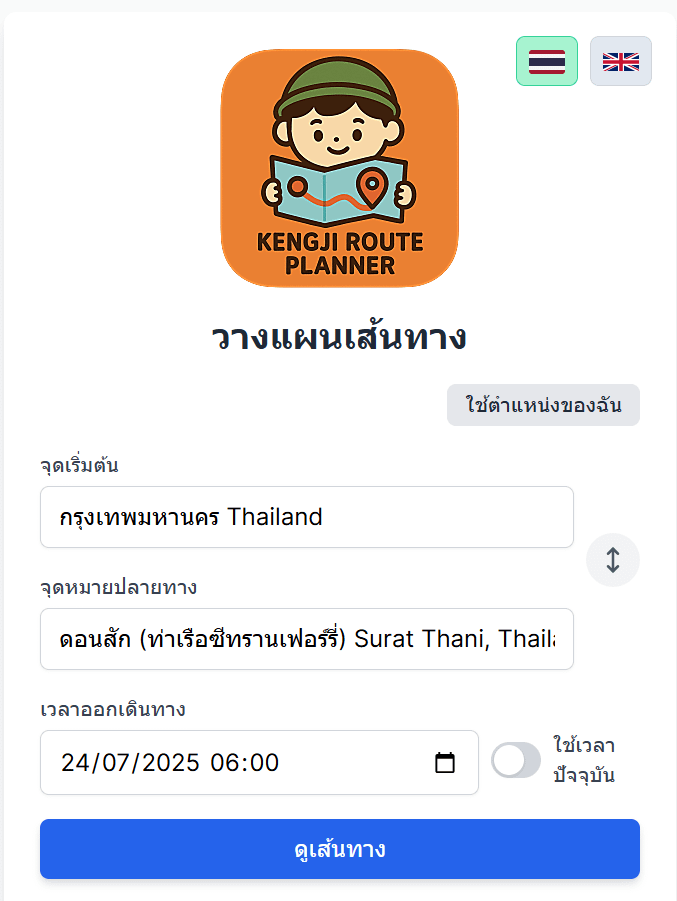
ขั้นตอนที่ 1: กำหนดจุดเริ่มต้นและจุดหมายปลายทาง
- กรอกจุดเริ่มต้น (Origin): พิมพ์ชื่อสถานที่หรือที่อยู่ของจุดที่คุณจะเริ่มต้นการเดินทาง
- กรอกจุดหมายปลายทาง (Destination): พิมพ์ชื่อสถานที่หรือที่อยู่ของจุดหมายปลายทางของคุณ
- ใช้ตำแหน่งปัจจุบัน: หากคุณต้องการใช้ตำแหน่งปัจจุบันเป็นจุดเริ่มต้น สามารถกดปุ่ม “ใช้ตำแหน่งของฉัน” ได้ทันที
- สลับจุด: หากต้องการสลับจุดเริ่มต้นและจุดหมายปลายทาง สามารถกดปุ่มลูกศรสองทางที่อยู่ระหว่างช่องกรอกข้อมูลได้
ขั้นตอนที่ 2: ระบุเวลาออกเดินทาง
- เลือกเวลาออกเดินทาง (Departure Time): คุณสามารถเลือกวันและเวลาที่คุณจะเริ่มออกเดินทางได้จากช่อง วันที่และเวลา
- ใช้เวลาปัจจุบัน: หากคุณต้องการให้แอปใช้เวลาปัจจุบันเป็นเวลาออกเดินทาง สามารถเปิดสวิตช์ “ใช้เวลาปัจจุบัน” ได้ ระบบจะกรอกเวลาให้โดยอัตโนมัติและปิดการแก้ไขช่องเวลา
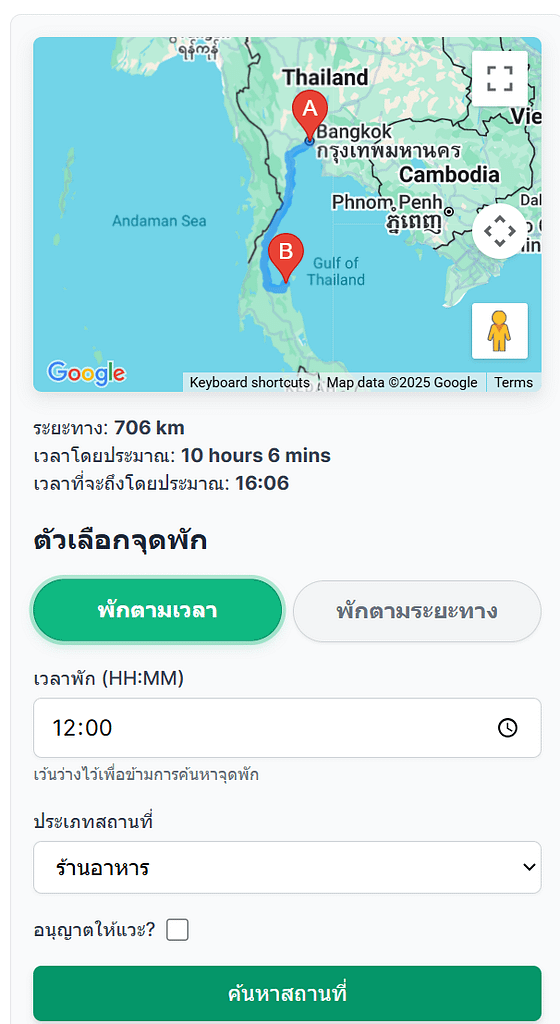
ขั้นตอนที่ 3: ดูตัวอย่างเส้นทาง
- เมื่อกรอกข้อมูลจุดเริ่มต้น จุดหมายปลายทาง และเวลาออกเดินทางครบถ้วนแล้ว ให้กดปุ่ม “ดูเส้นทาง”
- ระบบจะแสดงเส้นทางบนแผนที่ พร้อมข้อมูลสรุปของเส้นทาง เช่น ระยะทางทั้งหมด และเวลาที่ใช้ในการเดินทางโดยประมาณ
ขั้นตอนที่ 4: วางแผนจุดพัก
หลังจากเห็นภาพรวมของเส้นทางแล้ว คุณสามารถวางแผนจุดพักได้ตามความต้องการ:
- เลือกวิธีประมาณการณ์จุดพัก:
- “พักตามเวลา”: หากคุณต้องการให้ระบบประมาณการณ์ว่าคุณน่าจะอยู่ตรงไหนบนเส้นทาง ณ เวลาตามนาฬิกา ที่คุณต้องการแวะพัก ให้กรอก เวลาพัก (HH:MM) ที่ต้องการ (เช่น 02:00 สำหรับตี 2) ระบบจะคำนวณตำแหน่งบนเส้นทางที่คาดว่าคุณจะไปถึง ณ เวลานั้น
ตัวอย่าง: หากออกเดินทางเวลา 23:00 น. และต้องการให้ระบบหาจุดพักที่คาดว่าคุณจะอยู่ถึง ณ เวลา 02:00 น. (ของวันถัดไป) ให้กรอก 02:00
- “พักตามระยะทาง”: หากคุณต้องการพักเมื่อขับรถไปได้ประมาณ กี่กิโลเมตร ให้กรอก ระยะทางพัก (กม.) ที่ต้องการ (เช่น 150 สำหรับ 150 กิโลเมตรจากจุดเริ่มต้น)
- เลือกประเภทสถานที่ (Place Type): เลือกประเภทของสถานที่ที่คุณต้องการแวะพัก เช่น
- Restaurant (ร้านอาหาร)
- Coffee Shop (ร้านกาแฟ)
- Gas Station (ปั๊มน้ำมัน)
- EV Charging Station (สถานีชาร์จรถไฟฟ้า)
- อนุญาตให้แวะ (Allow Detour?): หากคุณยินดีที่จะขับอ้อมจากเส้นทางหลักเล็กน้อยเพื่อหาสถานที่พัก ให้ติ๊กช่อง “อนุญาตให้แวะ?”
- ระยะทางแวะสูงสุด (Max Detour Distance (km)): หากคุณอนุญาตให้แวะ ให้กำหนดระยะทางสูงสุดที่คุณยอมขับอ้อมจากเส้นทางหลัก (เป็นกิโลเมตร)
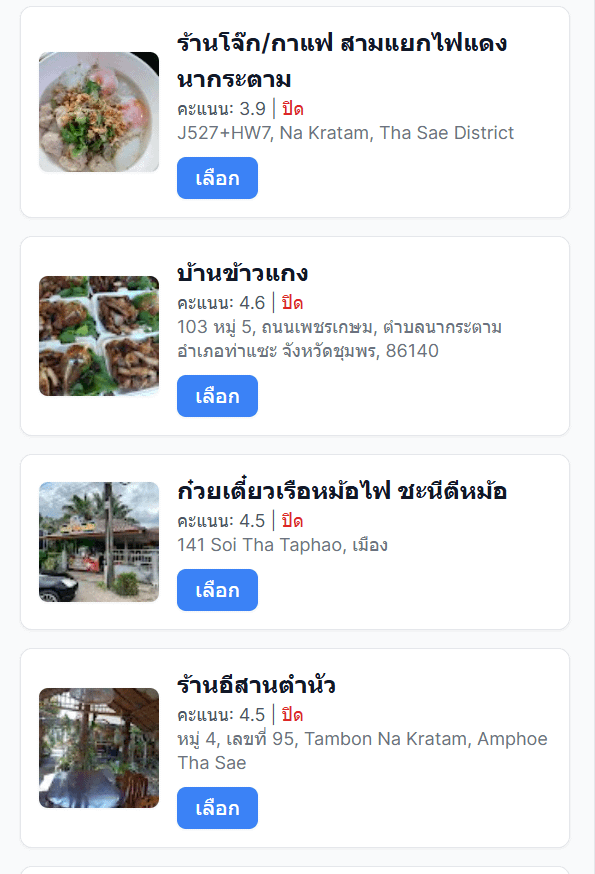
ขั้นตอนที่ 5: ค้นหาสถานที่และเลือกจุดพัก
- เมื่อกำหนดตัวเลือกจุดพักแล้ว ให้กดปุ่ม “ค้นหาสถานที่”
- ระบบจะแสดงรายการสถานที่ที่เหมาะสมใกล้กับจุดที่คุณประมาณการณ์ไว้ พร้อมข้อมูล เช่น ชื่อสถานที่ คะแนน และสถานะเปิด-ปิด
- เลือกสถานที่ที่คุณต้องการแวะพัก โดยกดปุ่ม “เลือก” ที่อยู่ข้างสถานที่นั้น ๆ
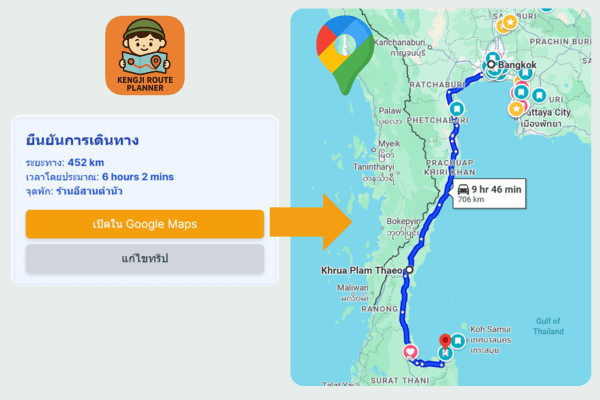
ขั้นตอนที่ 6: ยืนยันและเปิดใน Google Maps
- เมื่อคุณเลือกจุดพักแล้ว ระบบจะคำนวณเส้นทางใหม่ที่รวมจุดแวะพักนั้น ๆ และแสดงผลบนแผนที่
- คุณจะเห็นข้อมูลสรุปเส้นทางสุดท้าย พร้อมชื่อสถานที่แวะพัก
- เปิดใน Google Maps: หากคุณพอใจกับเส้นทางที่วางแผนไว้ สามารถกดปุ่ม “เปิดใน Google Maps” เพื่อเปิดเส้นทางนี้ในแอปพลิเคชัน Google Maps บนมือถือหรือในเบราว์เซอร์ของคุณได้ทันที เพื่อเริ่มการนำทาง
- แก้ไขทริป: หากต้องการปรับเปลี่ยนจุดพักหรือเส้นทาง สามารถกดปุ่ม “แก้ไขทริป” เพื่อกลับไปยังหน้าเริ่มต้นและวางแผนใหม่ได้
เคล็ดลับเพื่อการใช้งานที่ดีที่สุด
- สำหรับสถานีชาร์จรถไฟฟ้า: หากคุณค้นหาสถานีชาร์จแล้วไม่พบสถานที่ที่เหมาะสม ลองเพิ่ม “ระยะทางแวะสูงสุด (กม.)” หรือ “รัศมี” ในการค้นหา เพื่อขยายพื้นที่การค้นหาให้กว้างขึ้น
- ตรวจสอบข้อมูลอีกครั้ง: แม้ Kengji Route Planner จะช่วยคุณวางแผนได้อย่างดีเยี่ยม แต่ควรตรวจสอบเวลาเปิด-ปิด หรือข้อมูลสำคัญของสถานที่ที่คุณจะแวะพักอีกครั้งจาก Google Maps หรือแหล่งข้อมูลอื่น ๆ เพื่อความมั่นใจสูงสุด
- วางแผนล่วงหน้า: การวางแผนล่วงหน้าจะช่วยให้การเดินทางของคุณเป็นไปอย่างราบรื่นและสนุกสนานยิ่งขึ้น
หวังว่า Kengji Route Planner จะเป็นเครื่องมือที่มีประโยชน์ในการวางแผนการเดินทางระยะไกลของคุณนะครับ ลองใช้งานดู แล้วคุณจะพบว่าการเดินทางไกลไม่ใช่เรื่องยากอีกต่อไป!

อยากจะเขียนอะไรก็เขียนอ่ะครับ แต่มีผู้ช่วยเขียนเป็น A.I. หากเขียนผิดหรือตกหล่นไปก็ขออภัยล่วงหน้านะครับ